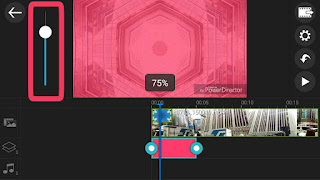黒バックに白文字というのもシンプルでかっこいいと思いますが、今回は少しCGっぽい雰囲気の背景映像を、パワーディレクターの標準エフェクトで作ってみます。
こんな感じのビルが並んでいる街の景色を読み込んで、左側のfxを押します。
万華鏡を押して、(+)を押してエフェクトを、適用します。
次に左側の紙が、重なったマークを押し、画像を選びます。
さらにカラーボードから、ピンク色を選び、(+)を押して適用します。
このままではピンクのカラーボードは小さいので、画面いっぱいに拡大したいところです。
タイムラインに配置したピンクのカラーボードを選択した状態で、画面のピンクのカラーボードのはしっこを引っ張って画面いっぱいに拡大します。
続いて、左側にある鉛筆を押し、不透明度を押します。
ここでは、不透明度を75%にしました。うっすらと透けて見える感じですね。
最後にタイムライン上のカラーボードを選択した状態で、左側の鉛筆を押し、フェードを押します。
フェードインと、フェードアウトをするかしないかを選べるので、両方ともしない設定にします。
あとはカラーボードの継続時間を必要なだけ伸ばせば完成です。
素材となる映像と、カラーボードの色をいろいろ試してみてください。